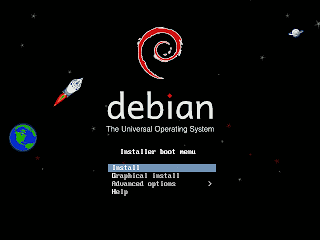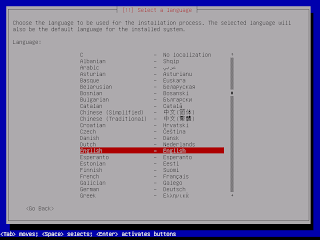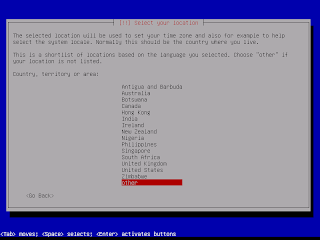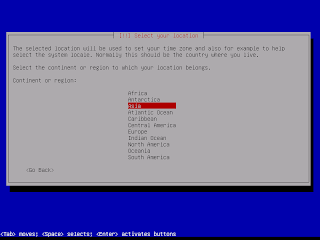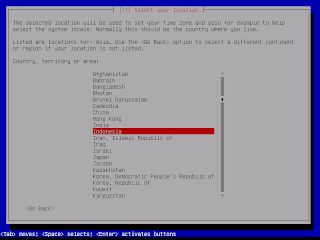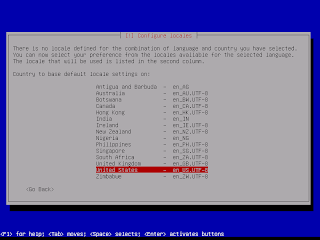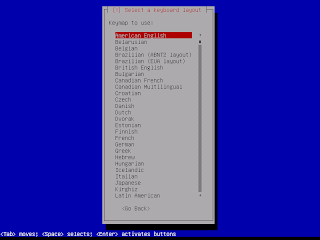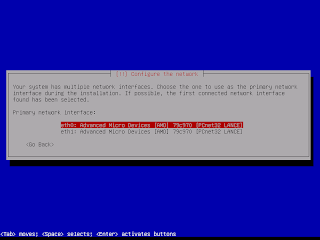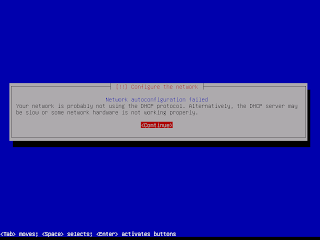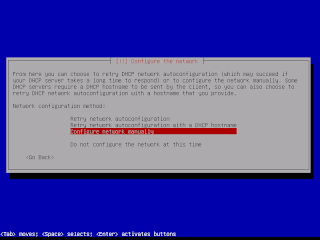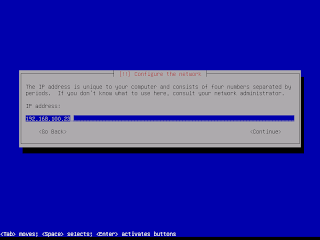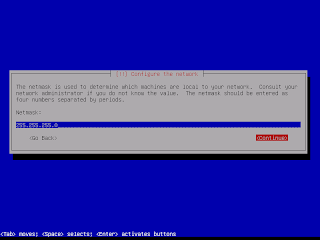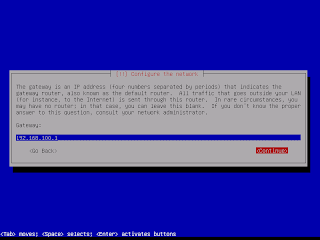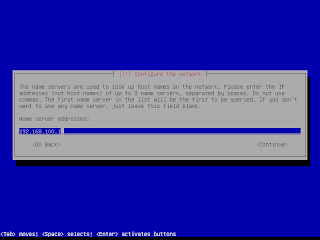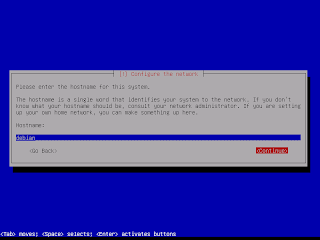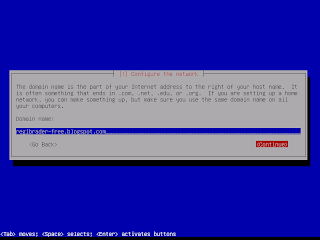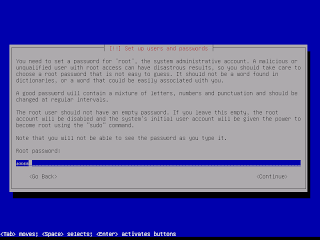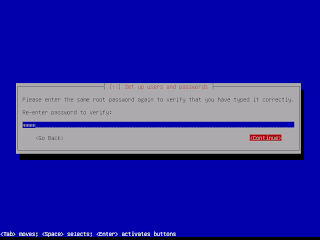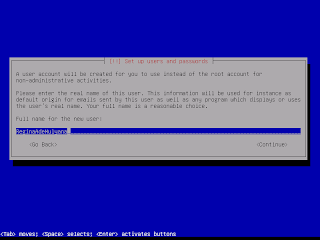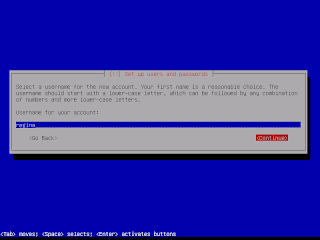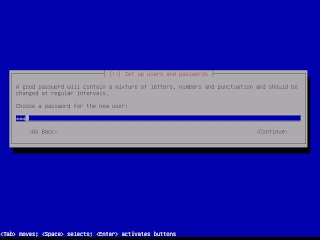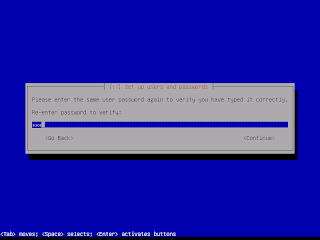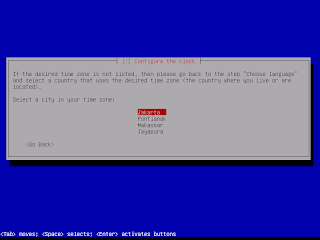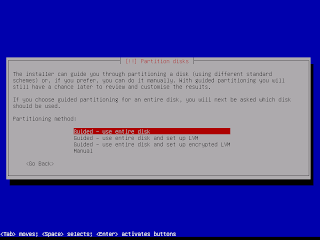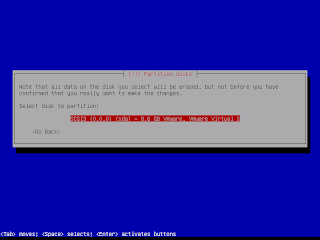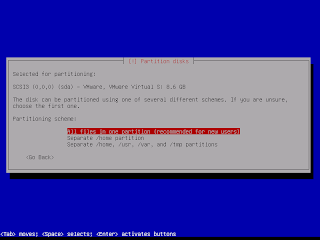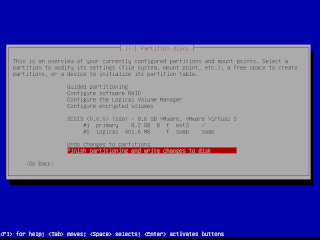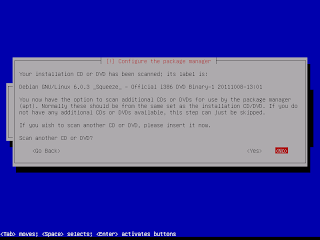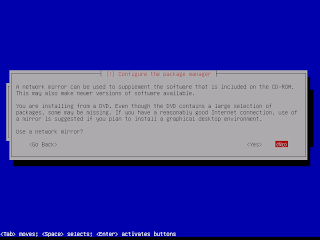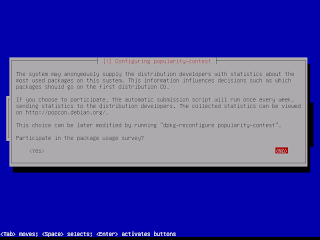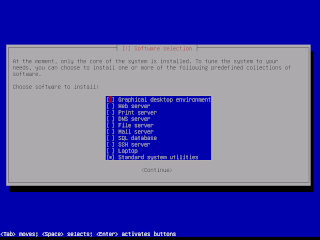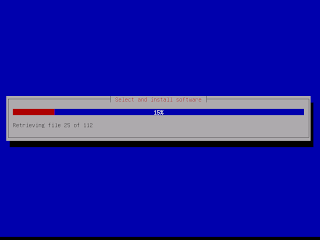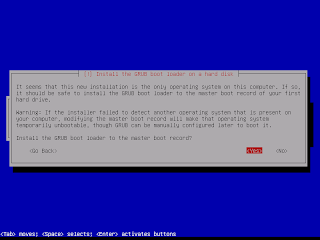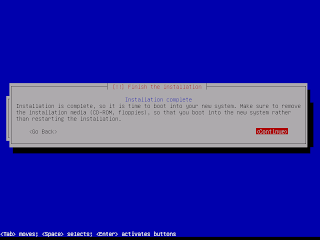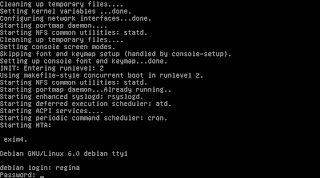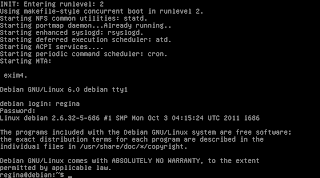Pertemuan 1.
LINUX merupakan sebuah Sistem Operasi yang Multi-User dan Multi-Tasking bagi sebuah PC/Laptop.
Pengertian Multi-User di LINUX adalah sebuah Sistem Operasi yang memperbolehkan akses oleh beberapa pengguna dalam waktu bersamaan ke Sistem Operasi tersebut.
Pengertian Multi-Tasking di LINUX adalah LINUX bisa atau mampu menjalankan beberapa proses dalam waktu yang bersamaan.
Struktur LINUX
Perangkat keras pada LINUX antara lain;
- Unit System
- Consol
- Terminal
- Printer
Perangkat lunak pada Linux antara lain;
- Kernel : Bagian Utama dari system LINUX yang mengendalikan secara langsung perangkat keras dan menampilkan fungsi.
- Shell : Menerjemah perintah yang diberikan oleh User.
- Utilitas : Program yang disediakan LINUX untuk melaksanakan tugas tertentu.
- Aplikasi : Program yang dibuat User untuk kebutuhannya sendiri.
Struktur Organisasi Linux
- File biasa : Digunakan untuk menyimpan data, dokumen, grafik, dan program objek lainnya.
- Direktori: Fileyang berisi daftar nama dari masing-masing file.
- File spesial: File yang menyatakan suatu alat perangkat keras (Hardware).
Latihan 1 :
1. Login sebagai root
[mahasiswa@localhost ̴]$
[mahasiswa@localhost ̴]$ su –l
Password: password
2. Buat User baru dengan nama masing-masing dan password dengan NIM masing-masing.
[root@localhost ̴]# adduser (nama anda)
[root@localhost ̴]# passwd (NIM anda)
New password : (NIM anda)
Retype password : (NIM anda)
3. Masuk/Login ke user yang tadi anda buat.
4. [root@localhost ̴]# su (nama anda)
[(nama anda)@localhost root]$
Note : [mahasiswa@localhost ̴]$ (perintah)
Yang mana kata mahasiswadiatas diartikan sebagai akun pengguna (user account), localhost sebagai host-name, serta simbol ( ̴) di artikan sebagai direktori.
Pertemuan 2
[(nama anda)@localhost dekstop]$ ―> artinya anda di nyatakan sebagai user di dalam Sistem Operasi ini, namun masih direktori root. Jika keadaannya seperti ini, kita tidak bisa menambah file/direktori baru di dalamnya. Ketikan perintah “cd” yang artinya change directori untuk masuk ke home user account sehingga lambang direktorinya menjadi ( ̴).
[(nama anda)@localhost dekstop]$ cd (enter)
[(nama anda)@localhost ̴]$
Jika kata dekstop sudah menjadi lambang ( ̴), maka anda sudah masuk ke user account dan berada pada direktori home.
Perintah-perintah dasar pada LINUX ;
1. mkdir (make directori) : membuat direktori baru dengan perintah “mkdir (nama direktori)”
2. cd (change directori ) : untuk berpindah dari suatu direktori ke direktori lainnya.
Contoh : [(nama anda)@localhost ̴]$ cd test (enter), maka akan berubah menjadi
[(nama anda)@localhost test]$ . Dan jika ingin pindah ke direktori lain, anda harus mengetikan perintah “cd (nama direktori yang di tuju)”.
3. ls :melihat/menampilkan isi dari sebuah direktori, perintah ini juga menampilkan file/direktori. Jika berwarna biru maka itu sebuah direktori,sedangkan jika berwarna hitam maka itu sebuah file.
A. ls -a : menampilkan semua filetermasukfile yang di sembunyikan (hidden). File yang di hidden di awali dengan simbol (.).
B. ls -l : menampilkan file dan direktori beserta atributnya. Atribut ini terdiri dari nama file, ukuran file, tanggal dimodifikasi, pemilik dan grup.
C. ls -f : menampilkan semua file tanpa proses sortir.
D. ls -F : menampilkan file dan direktori dengan simbol penanda di setiap masing-masingnya.
E. ls -R : menampilkan file. jika di dalam direktori terdapat file, maka akan langsung di tampilkan.
4. rmdir (remove directori) : menghapus direktori
dan perintah “rmdir (nama direktori)” untuk menghapus direktori kosong.
5. rmdir -r : menghapus direktori yang ada isi filenya,
dengan perintah “rmdir -r (nama direktori).
6. cat : perintah untuk membuat file baru.
1. cat>(nama file) : membuat file baru beserta isinya.
2. cat (nama file) : membaca/melihat isi file.
3. cat>>(nama file) : menambahkan isi file.
7. cp (nama file awal) (nama file baru) : perintah untuk meng-copy file.
8. rm (nama file) : perintah untuk menghapus file.
9. mv (nama file) (alamat direktori) : perintah memindahkan file/ cut paste.
10. mv (nama file awal) (nama file baru) : perintah untuk me-rename nama file.
Latihan :
1. Masuk ke masing-masing user
2. Tampilkan direktori kerja yang sedang aktif
3. Buat 2 buah direktori di dalam user anda dengan nama dir1 dan dir2
4. Masuk ke dir1
5. Buat sebuah file di dir1 dengan nama “software 1” dengan isi terdiri dari 2 macam.
a. Sistem Operasi
b. Sistem Aplikasi
6. Simpan file tersebut
7. Lihat isi file “software 1”
8. Tambahkan isi file “software 1” dengan kalimat berikut.
Salah satu tugas sistem operasi adalah
Menentukan fungsi management berkas.
9. Lihat isi file
10. Copy file “software 1” dan ubah menjadi “software cp”
11. Ubah nama “software 1” menjadi “software ubah”
12. Pindahkan “software ubah” kedalam dir2
13. Masuk ke dir2 dan lihatlah isi direktori tersebut
14. Hapus yang ada di dir2.
Hak Izin Akses
Hak izin akses dari sebuah file adalah ketentuan siapa saja yang bdapat menggunakan file tersebut. Ketentuannya dapat kita kurangi atau kita tambah. Untuk melihat format file ,
-rw- rw- r–
Karakter file O(other)
U(user) G(group)
Keterangan : (-) karakter file
(rw-) ruang lingkup user yaitu, bisa membaca dan merubah isinya
(rw-) ruang lingkup group yaitu, bisa membaca dan merubah isinya
(r–) ruang lingkup other yaitu, bisa membaca saja
v Ruang Lingkup
User (u) : user account dimana file itu dibuat.
Group (g) : kumpulan dari banyak user account.
Other (o) : lingkungan di luar user account dan group.
v Format izin akses
r : read, Hanya bisa dibaca atau ditampilkan saja file nya, nilai angka 4.
w : write, Format ini membuat file dapat dibaca dan diganti, nilai angka 2.
x : executable,Format ini hanya dimiliki direktori
artinya direktori dapat dibuka/dijalankan, nilai angka 1.
Perintah untuk merubah hak izin akses :
Chmod format_hak_akses nama_file
Ada beberapa cara perintah untuk merubah hak izin akses, yaitu
1. Chmod ruang_lingkup=format nama_file
Example : chmod u=rw-,g=rw-,o=r—linux1
Artinya, file tersebut untuk ruang lingkup user U=rw-, bisa membaca dan melakukan perubahan, dan ruang lingkup group G=rw-,dapat membaca dan menulis, ruang lingkup other O=r–, hanya membaca saja.
2. Chmod nilai_angka nama_file
Example : chmod 664 linux1
Artinya, file tersebut untuk ruang lingkup U=6 dari (4+2) artinya dapat dibaca dan dirubah, ruang lingkup G=6 dari (4+2) artinya dapat dibaca dan ditulis, ruang lingkup O=4 artinya hanya dapat dibaca.
3. Chmod ruang_lingkup – format nama_file
Example : chmod u-w,g-r,r-w linux1
Artinya, file tersebut untuk ruang lingkup U-w dikurangi hak merubah datanya, ruang lingkup G-r dikurangi hak membacanya, untuk ruang lingkup O-w dikurangi hak merubah datanya.
v Perintah untuk merubah Hostname
Perintah : hostname namabaru
[root@localhost ̴ ]# hostname nuri
[root@localhost ̴ ]# su
[root@nuri ̴ ]#
Perintah untuk mengubah hak izin akses
Chmod format(spasi)hak(spasi)izin(spasi)akses(spasi)namafile
Beberapa cara perintah untul mengubah hak izin akses :
1. Chmod ruang(spasi)lingkup = format(spasi)namafile
Contoh : chmod u=rw-, g=rw-, 0=r-- latih1
2. Chmod nilai(spasi)angka(spasi)namafile
Contoh : chmod 664 latih1
3. Chmod ruan(spasi)lingkup ± format(spasi)namafile
Contoh : chmod u-w, g-r, o-w latih1
BackUp Data
Hampir sama dengan perintah “cp”, namun tidak semua file system di linux dapat menggunakan perintah “cp”. File BackUp memiliki link(hubungan), jadi jika file master di ubah maka file BackUp juga ikut berubah. Berbeda dengan copy, jika kita mengubah file master, maka file copy tidak akan ikut berubah.
A. Hardlink
File dapat di BackUp ke direktori manapun jika file master dihapus, maka file BackUp masih dapat dibuka dan dibaca.
(in nama(spasi)file alamat(spasi)dir(spasi)tujuan)
B. Softlink
File hanya dapat di BackUp di tempat/dir yang sama.
Jika file master dihapus, maka file BackUp tidak dapat dibaca.
(in -s nama(spasi)file alamat(spasi)dir(spasi)tujuan)
Chmod 664
664 U=2+4 G=2+4 O
UGD RW rw R
MEMBUAT USER DAN GROUP MELALUI GUI
1. Pilih Menu System>>Administration>>User and group
2. Klik Add User untuk menambahkan user account baru.
3. Masukan user name, full name dan password baru kemudian klik OK
4. Buka terminal >> aktifkan user yang dibuat dengan perintah “su namauser”
MENGUBAH KEPEMILIKAN FILE (CHANGE OWNER) DAN GROUP
(CHANGE GROUP)
Catatan : Perintah ini hanya dapat digunakan pada user “root”
Bentuk Umum :
# chown namauser.namagrup namafile
# chown namauser.namagrup namadirektori
Contoh : [root@localhost ~]# chown jeyhan.jeyhan latihan
v Compres File dan Extact File
Compres file adalah menjadikan file dengan kapasitas memory yang lebih ringan dari format biasa, format file : gz. Jika dalam OS Windows kita mengenalnya dengan format file : .zip dan .rar. extract file adalah mengembalikan format file seperti semula.
ü Perintah untuk compres file
Perintah : gzip nama_file
[jeyhan@localhost ̴ ]$ gzip centos
[jeyhan@localhost ̴ ]$ ls
Centos.gz
ü Perintah untuk membaca file yang telah di compres
Perintah : zcat nama_file
[jeyhan@localhost ̴ ]$ zcat centos
ü Perintah untuk mengextract file
Perintah : gunzip nama_file
[jeyhan@localhost ̴ ]$ gunzip centos
v Compres dan extract folder
Format ini adalah menyatukan banyak file menjadi satu folder gabungan dengan kapasitas memory yang lebih ringan. Dengan format file: .tar
ü Perintah untuk mengkompres folder
Perintah : tar –cf folder.tar file1 file2 file3
[jeyhan@localhost ̴ ]$ tar –cf Linux.tar centos1 centos2
ü Perintah untuk mengextract folder kompres
Perintah : tar –xf folder.tar
[jeyhan@localhost ̴ ]$ tar –xf Linux.tar
v Menambah isi file/ membuat file baru menggunakan perintah echo
Perintah : echo “isifile” >> nama_file
[jeyhan@localhost ̴ ]$ echo “hallo, Mari Belajar Linux” >> centos
v Membuat file dengan tipe symbolic link (file shortcut)
Simbolik link nama lainnya adlah shortcut, jika file masternya hilang maka file simboliknya tidak akan bisa dijalankan. Jika ditampilkan maka warna dari jenis file ini biru muda.
Perintah : ln –s nama_file nama_file_simbolik
[jeyhan@localhost ̴ ]$ ln –s centos simcentos
v Menyalin file dengan tipe hardlink
Tipe hardlink sma sperti kita mencopy sebuah file, artinya menggandakan file dengan nama yang berbeda.
Perintah : ln nma_file nama_file_hardlink
[jeyhan@localhost ̴ ]$ ln centos hardcentos
v Perintah untuk memberikan alias (nama lain) kepada perintah di Linux
Perintah : alias nama=perintah
[jeyhan@localhost ̴ ]# alias lihat=ls
[jeyhan@localhost ̴ ]# lihat
v Perintah untuk membatalkan perintah alias
Perintah : unalias nama
[jeyhan@localhost ̴ ]# unalias lihat
v Perintah untuk menampilkan beberapa bari dari isi file
Perintah : head –baris nama_file
[jeyhan@localhost ̴ ] # head -2 centos
Artinya, menampilkan isi dari file centos sebanyak 2 baris dari atas.
v Perintah untuk menghitung banyaknya karakter /baris dari sebuah file
Perintah : wc namafile
Atau tambahkan perintah –c ( untuk menghitung banyak nya character), -l (untuk menghitung banyak baris), -w (untuk menghitung banyak kata).
[jeyhan@localhost ̴ ]# wc –c centos Menghitung banyaknya huruf pada file centos
[jeyhan@localhost ̴ ]# wc –l centos Menghitung banyaknya baris pada file centos
[jeyhan@localhost ̴ ]# wc –w centos Menghitung banyaknya kata pada file centos
Editor vi adalah perintah untuk membuat file baru, dan kita dapat memanipulasi teks didalamnya.
v Perintah untuk membuat file baru / membuka file
Setiap membuat file baru maka akan tampil jendela editor vi.
Ø vi : perintah untuk membuat editor baru tanpa membuat file
Ø vi namafile : perintah untuk membuat file baru / membuka file
Ex : [jeyhan@localhost ̴ ]$ vi latihan
Ø vi + n namafile : membuka file dan kursor pada baris ke n
ex : [jeyhan@localhost ̴ ]$ vi + 4 latihan
artinya, membuka file latihan dan kursor berada pada baris ke 4
Ø vi –r namafile : membuka file jika terjadi crash/ file recovery.
[jeyhan@localhost ̴ ]$ vi –r latihan
Note : Untuk memulai mengetik tekan tombol insert
v Perintah penyimpanan file dengan editor vi
Diawali dengan menekan tombol “esc”
Ø :w : menyimpan file baru tanpa keluar dari editor vi (save as).
Ø :w! : menyimpan file yang sudah ada tanpa keluar dari editor vi (save).
Ø :wq : menyimpan dan keluar dari editor vi.
Ø :x: menyimpan dan keluar dari editor vi.
Ø :q! : keluar dari editor vi tanpa menyimpan.
v Mengcopy teks
Diawali dengan menekan tombol “esc”
Ø yy : mengcopy 1baris dari posisi kursor
Ø nyy : mengcopy sebanyak n baris dari posisi kursor
Ø nyw : mengcopy sebanyak n kata dari posisi kursor
Ø p : paste
v Menghapus teks
Diawali dengan menekan tombol “esc”
Ø nx : menghapus sebanyak n karakter ke kanan dari posisi kursor
Ø nX : menghapus sebanyak n karakter ke kiri dari posisi kursor
Ø ndw : menghapus sebanyak n kata ke kanan dari posisi kursor
Ø ndd : menghapus sebanyak n baris dari posisi kursor
Ø D : menghapus huruf yang ada di kanan dari posisi kursor
Ø d0 : menghapus huruf yang ada dari posisi kursor
v Undo – Reundo
Diawali dengan tombol “esc”
Ø u : undo
Ø ctrl+r : reundo
v Keluar sementara dari editor vi
Ø :!sh : keluar sementara dari editor vi lalu kembali ke editor vi dengan mengetikan perintah exit, lalu menekan tombol enter.
Ø :!ls : keluar sementara dari editor vi lalu kembali ke editor vi dengan menekan tombol enter.
v Perintah Pencarian
Perintah ini digunakan untuk melakukan pencarian kata – karakter pada editor vi.
Ø :/^teks/ : mencari kata pada awal baris
Ø :/teks$/ : mencari kata pad akhir baris
Ø :/teks* : mencari kata dalam seluruh file
Ø :/huruf : mencari huruf atau karakter pada seluruh file
Ø :/[a-z] : mencari karakter alphabet
Ø :/[0-9] : mencari angka numerik
Ø :1,$s/[A-Z]/\l&/g : mengganti seluruh huruf kapital menjadi huruf kecil (lower)
Ø :1,$s/[a-z]/\u&/g : mengganti seluruh huruf kapital menjadi huruf besar(upper)
Jaringan komputer adalah dua atau lebih komputer serta berbagai perangkat pendukung lainnya yang saling dihubungkan menggunakan sebuah media sehingga dapat saling berkomunikasi. Dalam mengkoneksikan komputer dalam suatu jaringan harus membuat IP address yang terdiri dari Network ID dan Host ID.
Identitas atau alamat dari masing-masing komputer atau disebut juga dengan Host ID. Dimana identitas dari jaringan itu sendiri dinamakan Network ID.
Dalam pembuatan IP address terdapat 3 kelas dalam penggunaanya.
· Perintah untuk memunculkan IP address dalam lan card
Perintah : ifconfig
· Perintah untuk mengetahui/melihat Ip address yang dipakai sebagai gateway
Perintah : route
· Perintah untuk mengetahui jaringan komputer kita sudah terkoneksi dengan baik
perintah : ping
· Perintah untuk menampilkan komputer yang sudah terkoneksi dengan kita
Perintah : arp
· Perintah untuk merestart jaringan komputer
Perintah : /etc/init.d/network restart
[root @localhost ~ ] # /etc/init.d/network restart
· Perintah untuk mengaktifkan jaringan komputer
Perintah : /etc/init.d/network start
[root @localhost ~ ] # /etc/init.d/network start
· Perintah untuk menonaktifkan (stop) jaringan komputer
Perintah : /etc/init.d/network stop
[root @localhost ~ ] # /etc/init.d/network stop
· Perintah untuk mensetting IP address
Perintah : /sbin/ifconfig eth0 IpAddress
[root @localhost ~ ] # /sbin/ifconfig eth0 192.168.1.12
· Perintah untuk mensetting Gateway
Perintah : route add default gw IpAddressGateway
[root @localhost ~ ] # route add default gw 192.168.1.1
· Perintah untuk mengkoneksikan dengan komputer lain
Perintah : ping IpAddress_tujuan
[root @localhost ~ ] # ping 192.168.1.5
Stop dari ping : ctrl + c
· Perintah untuk mengubah Hostname
Perintah : hostname namabaru
[root @localhost ~ ] # hostname linux
[root @localhost ~ ] # su
[root @linux ~ ] #
Cara setting IP Address melalui GUI:
1. Klik menu System | Administration | Network
2. Klik New, Device Type: Ethernet Connection, klik Forward
3. Pilih Statically set IP Addresses, lalu isi IP Address yang akan digunakan, klik OK
4. Klik Apply
Remote PC keadaan dimana kita dapat masuk ke dalam file sistem komputer yang
dituju, dan kita dapat mengendalikan/mengontrol komputer tersebut. Selain kita dapat
masuk ke komputer tersebut kita juga dapat melakukan komunikasi langsung satu sama
lain seperti chating. Tetapi untuk melakukan ini semua kita harus dalam satu jaringan.
Perintah untuk remote ke PC tujuan
Perintah : ssh IPAddress_tujuan
[root @localhost ~ ] # ssh 192.168.1.2
“muncul konfirmasi persetujuan …“
Jawab : yes
Root @192.168.1.2’s password : b514yu
Last login ……..
[root @user1 ~] #
Perintah untuk chat
Perintah : wall isipesan
[root @user1 ~ ] # wall hai pa kabar ?
Muncul : message from root (pts/1)
Hai pa kabar?
Perintah untuk keluar dari remote
Perintah : exit atau logout atau Ctrl+D
[root @user1 ~ ] # exit
Connection to 192.168.1.2 closed
[root @localhost ~] #
SHARING FILE
Pengiriman file dan direktori dapat dilakukan dengan memanfaatkan jaringan yang ada. Hanya superuser saja yang dapat menggunakan perintah ini. Dan pada saat pengiriman file harus berada pada direktori file tersebut berada.
Pengiriman File ke PC tujuan
Perintah : scp nama_file IPTujuan:/alamatuserTujuan
[root @localhost Mahasiswa] # scp latihan 192.168.12.1:/home/titik
Pengiriman Direktori ke PC tujuan
Perintah : scp -r nama_direktori IPTujuan:/alamatuserTujuan
[root @localhost Mahasiswa] # scp -r linux 192.168.12.1:/home/titik
Pengambilan file dari PC lain
Perintah : scp IPTujuan:/alamat_FileTujuan direktori_user_masing2
[root @localhost Mahasiswa] # scp 192.168.12.1:/home/titik/latihan /home/Mahasiswa
Pengambilan direktori dari PC lain
Perintah : scp -r IPTujuan:/AlamatdirektoriTujuan direktori_user_masing2
[root @localhost Mahasiswa] # scp -r 192.168.12.1:/home/titik/coba /home/Mahasiswa
LINUX merupakan sebuah Sistem Operasi yang Multi-User dan Multi-Tasking bagi sebuah PC/Laptop.
Pengertian Multi-User di LINUX adalah sebuah Sistem Operasi yang memperbolehkan akses oleh beberapa pengguna dalam waktu bersamaan ke Sistem Operasi tersebut.
Pengertian Multi-Tasking di LINUX adalah LINUX bisa atau mampu menjalankan beberapa proses dalam waktu yang bersamaan.
Struktur LINUX
Perangkat keras pada LINUX antara lain;
- Unit System
- Consol
- Terminal
- Printer
Perangkat lunak pada Linux antara lain;
- Kernel : Bagian Utama dari system LINUX yang mengendalikan secara langsung perangkat keras dan menampilkan fungsi.
- Shell : Menerjemah perintah yang diberikan oleh User.
- Utilitas : Program yang disediakan LINUX untuk melaksanakan tugas tertentu.
- Aplikasi : Program yang dibuat User untuk kebutuhannya sendiri.
Struktur Organisasi Linux
- File biasa : Digunakan untuk menyimpan data, dokumen, grafik, dan program objek lainnya.
- Direktori: Fileyang berisi daftar nama dari masing-masing file.
- File spesial: File yang menyatakan suatu alat perangkat keras (Hardware).
Latihan 1 :
1. Login sebagai root
[mahasiswa@localhost ̴]$
[mahasiswa@localhost ̴]$ su –l
Password: password
2. Buat User baru dengan nama masing-masing dan password dengan NIM masing-masing.
[root@localhost ̴]# adduser (nama anda)
[root@localhost ̴]# passwd (NIM anda)
New password : (NIM anda)
Retype password : (NIM anda)
3. Masuk/Login ke user yang tadi anda buat.
4. [root@localhost ̴]# su (nama anda)
[(nama anda)@localhost root]$
Note : [mahasiswa@localhost ̴]$ (perintah)
Yang mana kata mahasiswadiatas diartikan sebagai akun pengguna (user account), localhost sebagai host-name, serta simbol ( ̴) di artikan sebagai direktori.
Pertemuan 2
[(nama anda)@localhost dekstop]$ ―> artinya anda di nyatakan sebagai user di dalam Sistem Operasi ini, namun masih direktori root. Jika keadaannya seperti ini, kita tidak bisa menambah file/direktori baru di dalamnya. Ketikan perintah “cd” yang artinya change directori untuk masuk ke home user account sehingga lambang direktorinya menjadi ( ̴).
[(nama anda)@localhost dekstop]$ cd (enter)
[(nama anda)@localhost ̴]$
Jika kata dekstop sudah menjadi lambang ( ̴), maka anda sudah masuk ke user account dan berada pada direktori home.
Perintah-perintah dasar pada LINUX ;
1. mkdir (make directori) : membuat direktori baru dengan perintah “mkdir (nama direktori)”
2. cd (change directori ) : untuk berpindah dari suatu direktori ke direktori lainnya.
Contoh : [(nama anda)@localhost ̴]$ cd test (enter), maka akan berubah menjadi
[(nama anda)@localhost test]$ . Dan jika ingin pindah ke direktori lain, anda harus mengetikan perintah “cd (nama direktori yang di tuju)”.
3. ls :melihat/menampilkan isi dari sebuah direktori, perintah ini juga menampilkan file/direktori. Jika berwarna biru maka itu sebuah direktori,sedangkan jika berwarna hitam maka itu sebuah file.
A. ls -a : menampilkan semua filetermasukfile yang di sembunyikan (hidden). File yang di hidden di awali dengan simbol (.).
B. ls -l : menampilkan file dan direktori beserta atributnya. Atribut ini terdiri dari nama file, ukuran file, tanggal dimodifikasi, pemilik dan grup.
C. ls -f : menampilkan semua file tanpa proses sortir.
D. ls -F : menampilkan file dan direktori dengan simbol penanda di setiap masing-masingnya.
E. ls -R : menampilkan file. jika di dalam direktori terdapat file, maka akan langsung di tampilkan.
4. rmdir (remove directori) : menghapus direktori
dan perintah “rmdir (nama direktori)” untuk menghapus direktori kosong.
5. rmdir -r : menghapus direktori yang ada isi filenya,
dengan perintah “rmdir -r (nama direktori).
6. cat : perintah untuk membuat file baru.
1. cat>(nama file) : membuat file baru beserta isinya.
2. cat (nama file) : membaca/melihat isi file.
3. cat>>(nama file) : menambahkan isi file.
7. cp (nama file awal) (nama file baru) : perintah untuk meng-copy file.
8. rm (nama file) : perintah untuk menghapus file.
9. mv (nama file) (alamat direktori) : perintah memindahkan file/ cut paste.
10. mv (nama file awal) (nama file baru) : perintah untuk me-rename nama file.
Latihan :
1. Masuk ke masing-masing user
2. Tampilkan direktori kerja yang sedang aktif
3. Buat 2 buah direktori di dalam user anda dengan nama dir1 dan dir2
4. Masuk ke dir1
5. Buat sebuah file di dir1 dengan nama “software 1” dengan isi terdiri dari 2 macam.
a. Sistem Operasi
b. Sistem Aplikasi
6. Simpan file tersebut
7. Lihat isi file “software 1”
8. Tambahkan isi file “software 1” dengan kalimat berikut.
Salah satu tugas sistem operasi adalah
Menentukan fungsi management berkas.
9. Lihat isi file
10. Copy file “software 1” dan ubah menjadi “software cp”
11. Ubah nama “software 1” menjadi “software ubah”
12. Pindahkan “software ubah” kedalam dir2
13. Masuk ke dir2 dan lihatlah isi direktori tersebut
14. Hapus yang ada di dir2.
Hak Izin Akses
Hak izin akses dari sebuah file adalah ketentuan siapa saja yang bdapat menggunakan file tersebut. Ketentuannya dapat kita kurangi atau kita tambah. Untuk melihat format file ,
-rw- rw- r–
Karakter file O(other)
U(user) G(group)
Keterangan : (-) karakter file
(rw-) ruang lingkup user yaitu, bisa membaca dan merubah isinya
(rw-) ruang lingkup group yaitu, bisa membaca dan merubah isinya
(r–) ruang lingkup other yaitu, bisa membaca saja
v Ruang Lingkup
User (u) : user account dimana file itu dibuat.
Group (g) : kumpulan dari banyak user account.
Other (o) : lingkungan di luar user account dan group.
v Format izin akses
r : read, Hanya bisa dibaca atau ditampilkan saja file nya, nilai angka 4.
w : write, Format ini membuat file dapat dibaca dan diganti, nilai angka 2.
x : executable,Format ini hanya dimiliki direktori
artinya direktori dapat dibuka/dijalankan, nilai angka 1.
Perintah untuk merubah hak izin akses :
Chmod format_hak_akses nama_file
Ada beberapa cara perintah untuk merubah hak izin akses, yaitu
1. Chmod ruang_lingkup=format nama_file
Example : chmod u=rw-,g=rw-,o=r—linux1
Artinya, file tersebut untuk ruang lingkup user U=rw-, bisa membaca dan melakukan perubahan, dan ruang lingkup group G=rw-,dapat membaca dan menulis, ruang lingkup other O=r–, hanya membaca saja.
2. Chmod nilai_angka nama_file
Example : chmod 664 linux1
Artinya, file tersebut untuk ruang lingkup U=6 dari (4+2) artinya dapat dibaca dan dirubah, ruang lingkup G=6 dari (4+2) artinya dapat dibaca dan ditulis, ruang lingkup O=4 artinya hanya dapat dibaca.
3. Chmod ruang_lingkup – format nama_file
Example : chmod u-w,g-r,r-w linux1
Artinya, file tersebut untuk ruang lingkup U-w dikurangi hak merubah datanya, ruang lingkup G-r dikurangi hak membacanya, untuk ruang lingkup O-w dikurangi hak merubah datanya.
v Perintah untuk merubah Hostname
Perintah : hostname namabaru
[root@localhost ̴ ]# hostname nuri
[root@localhost ̴ ]# su
[root@nuri ̴ ]#
Perintah untuk mengubah hak izin akses
Chmod format(spasi)hak(spasi)izin(spasi)akses(spasi)namafile
Beberapa cara perintah untul mengubah hak izin akses :
1. Chmod ruang(spasi)lingkup = format(spasi)namafile
Contoh : chmod u=rw-, g=rw-, 0=r-- latih1
2. Chmod nilai(spasi)angka(spasi)namafile
Contoh : chmod 664 latih1
3. Chmod ruan(spasi)lingkup ± format(spasi)namafile
Contoh : chmod u-w, g-r, o-w latih1
BackUp Data
Hampir sama dengan perintah “cp”, namun tidak semua file system di linux dapat menggunakan perintah “cp”. File BackUp memiliki link(hubungan), jadi jika file master di ubah maka file BackUp juga ikut berubah. Berbeda dengan copy, jika kita mengubah file master, maka file copy tidak akan ikut berubah.
A. Hardlink
File dapat di BackUp ke direktori manapun jika file master dihapus, maka file BackUp masih dapat dibuka dan dibaca.
(in nama(spasi)file alamat(spasi)dir(spasi)tujuan)
B. Softlink
File hanya dapat di BackUp di tempat/dir yang sama.
Jika file master dihapus, maka file BackUp tidak dapat dibaca.
(in -s nama(spasi)file alamat(spasi)dir(spasi)tujuan)
Chmod 664
664 U=2+4 G=2+4 O
UGD RW rw R
MEMBUAT USER DAN GROUP MELALUI GUI
1. Pilih Menu System>>Administration>>User and group
2. Klik Add User untuk menambahkan user account baru.
3. Masukan user name, full name dan password baru kemudian klik OK
4. Buka terminal >> aktifkan user yang dibuat dengan perintah “su namauser”
MENGUBAH KEPEMILIKAN FILE (CHANGE OWNER) DAN GROUP
(CHANGE GROUP)
Catatan : Perintah ini hanya dapat digunakan pada user “root”
Bentuk Umum :
# chown namauser.namagrup namafile
# chown namauser.namagrup namadirektori
Contoh : [root@localhost ~]# chown jeyhan.jeyhan latihan
v Compres File dan Extact File
Compres file adalah menjadikan file dengan kapasitas memory yang lebih ringan dari format biasa, format file : gz. Jika dalam OS Windows kita mengenalnya dengan format file : .zip dan .rar. extract file adalah mengembalikan format file seperti semula.
ü Perintah untuk compres file
Perintah : gzip nama_file
[jeyhan@localhost ̴ ]$ gzip centos
[jeyhan@localhost ̴ ]$ ls
Centos.gz
ü Perintah untuk membaca file yang telah di compres
Perintah : zcat nama_file
[jeyhan@localhost ̴ ]$ zcat centos
ü Perintah untuk mengextract file
Perintah : gunzip nama_file
[jeyhan@localhost ̴ ]$ gunzip centos
v Compres dan extract folder
Format ini adalah menyatukan banyak file menjadi satu folder gabungan dengan kapasitas memory yang lebih ringan. Dengan format file: .tar
ü Perintah untuk mengkompres folder
Perintah : tar –cf folder.tar file1 file2 file3
[jeyhan@localhost ̴ ]$ tar –cf Linux.tar centos1 centos2
ü Perintah untuk mengextract folder kompres
Perintah : tar –xf folder.tar
[jeyhan@localhost ̴ ]$ tar –xf Linux.tar
v Menambah isi file/ membuat file baru menggunakan perintah echo
Perintah : echo “isifile” >> nama_file
[jeyhan@localhost ̴ ]$ echo “hallo, Mari Belajar Linux” >> centos
v Membuat file dengan tipe symbolic link (file shortcut)
Simbolik link nama lainnya adlah shortcut, jika file masternya hilang maka file simboliknya tidak akan bisa dijalankan. Jika ditampilkan maka warna dari jenis file ini biru muda.
Perintah : ln –s nama_file nama_file_simbolik
[jeyhan@localhost ̴ ]$ ln –s centos simcentos
v Menyalin file dengan tipe hardlink
Tipe hardlink sma sperti kita mencopy sebuah file, artinya menggandakan file dengan nama yang berbeda.
Perintah : ln nma_file nama_file_hardlink
[jeyhan@localhost ̴ ]$ ln centos hardcentos
v Perintah untuk memberikan alias (nama lain) kepada perintah di Linux
Perintah : alias nama=perintah
[jeyhan@localhost ̴ ]# alias lihat=ls
[jeyhan@localhost ̴ ]# lihat
v Perintah untuk membatalkan perintah alias
Perintah : unalias nama
[jeyhan@localhost ̴ ]# unalias lihat
v Perintah untuk menampilkan beberapa bari dari isi file
Perintah : head –baris nama_file
[jeyhan@localhost ̴ ] # head -2 centos
Artinya, menampilkan isi dari file centos sebanyak 2 baris dari atas.
v Perintah untuk menghitung banyaknya karakter /baris dari sebuah file
Perintah : wc namafile
Atau tambahkan perintah –c ( untuk menghitung banyak nya character), -l (untuk menghitung banyak baris), -w (untuk menghitung banyak kata).
[jeyhan@localhost ̴ ]# wc –c centos Menghitung banyaknya huruf pada file centos
[jeyhan@localhost ̴ ]# wc –l centos Menghitung banyaknya baris pada file centos
[jeyhan@localhost ̴ ]# wc –w centos Menghitung banyaknya kata pada file centos
Editor vi adalah perintah untuk membuat file baru, dan kita dapat memanipulasi teks didalamnya.
v Perintah untuk membuat file baru / membuka file
Setiap membuat file baru maka akan tampil jendela editor vi.
Ø vi : perintah untuk membuat editor baru tanpa membuat file
Ø vi namafile : perintah untuk membuat file baru / membuka file
Ex : [jeyhan@localhost ̴ ]$ vi latihan
Ø vi + n namafile : membuka file dan kursor pada baris ke n
ex : [jeyhan@localhost ̴ ]$ vi + 4 latihan
artinya, membuka file latihan dan kursor berada pada baris ke 4
Ø vi –r namafile : membuka file jika terjadi crash/ file recovery.
[jeyhan@localhost ̴ ]$ vi –r latihan
Note : Untuk memulai mengetik tekan tombol insert
v Perintah penyimpanan file dengan editor vi
Diawali dengan menekan tombol “esc”
Ø :w : menyimpan file baru tanpa keluar dari editor vi (save as).
Ø :w! : menyimpan file yang sudah ada tanpa keluar dari editor vi (save).
Ø :wq : menyimpan dan keluar dari editor vi.
Ø :x: menyimpan dan keluar dari editor vi.
Ø :q! : keluar dari editor vi tanpa menyimpan.
v Mengcopy teks
Diawali dengan menekan tombol “esc”
Ø yy : mengcopy 1baris dari posisi kursor
Ø nyy : mengcopy sebanyak n baris dari posisi kursor
Ø nyw : mengcopy sebanyak n kata dari posisi kursor
Ø p : paste
v Menghapus teks
Diawali dengan menekan tombol “esc”
Ø nx : menghapus sebanyak n karakter ke kanan dari posisi kursor
Ø nX : menghapus sebanyak n karakter ke kiri dari posisi kursor
Ø ndw : menghapus sebanyak n kata ke kanan dari posisi kursor
Ø ndd : menghapus sebanyak n baris dari posisi kursor
Ø D : menghapus huruf yang ada di kanan dari posisi kursor
Ø d0 : menghapus huruf yang ada dari posisi kursor
v Undo – Reundo
Diawali dengan tombol “esc”
Ø u : undo
Ø ctrl+r : reundo
v Keluar sementara dari editor vi
Ø :!sh : keluar sementara dari editor vi lalu kembali ke editor vi dengan mengetikan perintah exit, lalu menekan tombol enter.
Ø :!ls : keluar sementara dari editor vi lalu kembali ke editor vi dengan menekan tombol enter.
v Perintah Pencarian
Perintah ini digunakan untuk melakukan pencarian kata – karakter pada editor vi.
Ø :/^teks/ : mencari kata pada awal baris
Ø :/teks$/ : mencari kata pad akhir baris
Ø :/teks* : mencari kata dalam seluruh file
Ø :/huruf : mencari huruf atau karakter pada seluruh file
Ø :/[a-z] : mencari karakter alphabet
Ø :/[0-9] : mencari angka numerik
Ø :1,$s/[A-Z]/\l&/g : mengganti seluruh huruf kapital menjadi huruf kecil (lower)
Ø :1,$s/[a-z]/\u&/g : mengganti seluruh huruf kapital menjadi huruf besar(upper)
Jaringan komputer adalah dua atau lebih komputer serta berbagai perangkat pendukung lainnya yang saling dihubungkan menggunakan sebuah media sehingga dapat saling berkomunikasi. Dalam mengkoneksikan komputer dalam suatu jaringan harus membuat IP address yang terdiri dari Network ID dan Host ID.
Identitas atau alamat dari masing-masing komputer atau disebut juga dengan Host ID. Dimana identitas dari jaringan itu sendiri dinamakan Network ID.
Dalam pembuatan IP address terdapat 3 kelas dalam penggunaanya.
· Perintah untuk memunculkan IP address dalam lan card
Perintah : ifconfig
· Perintah untuk mengetahui/melihat Ip address yang dipakai sebagai gateway
Perintah : route
· Perintah untuk mengetahui jaringan komputer kita sudah terkoneksi dengan baik
perintah : ping
· Perintah untuk menampilkan komputer yang sudah terkoneksi dengan kita
Perintah : arp
· Perintah untuk merestart jaringan komputer
Perintah : /etc/init.d/network restart
[root @localhost ~ ] # /etc/init.d/network restart
· Perintah untuk mengaktifkan jaringan komputer
Perintah : /etc/init.d/network start
[root @localhost ~ ] # /etc/init.d/network start
· Perintah untuk menonaktifkan (stop) jaringan komputer
Perintah : /etc/init.d/network stop
[root @localhost ~ ] # /etc/init.d/network stop
· Perintah untuk mensetting IP address
Perintah : /sbin/ifconfig eth0 IpAddress
[root @localhost ~ ] # /sbin/ifconfig eth0 192.168.1.12
· Perintah untuk mensetting Gateway
Perintah : route add default gw IpAddressGateway
[root @localhost ~ ] # route add default gw 192.168.1.1
· Perintah untuk mengkoneksikan dengan komputer lain
Perintah : ping IpAddress_tujuan
[root @localhost ~ ] # ping 192.168.1.5
Stop dari ping : ctrl + c
· Perintah untuk mengubah Hostname
Perintah : hostname namabaru
[root @localhost ~ ] # hostname linux
[root @localhost ~ ] # su
[root @linux ~ ] #
Cara setting IP Address melalui GUI:
1. Klik menu System | Administration | Network
2. Klik New, Device Type: Ethernet Connection, klik Forward
3. Pilih Statically set IP Addresses, lalu isi IP Address yang akan digunakan, klik OK
4. Klik Apply
Remote PC keadaan dimana kita dapat masuk ke dalam file sistem komputer yang
dituju, dan kita dapat mengendalikan/mengontrol komputer tersebut. Selain kita dapat
masuk ke komputer tersebut kita juga dapat melakukan komunikasi langsung satu sama
lain seperti chating. Tetapi untuk melakukan ini semua kita harus dalam satu jaringan.
Perintah untuk remote ke PC tujuan
Perintah : ssh IPAddress_tujuan
[root @localhost ~ ] # ssh 192.168.1.2
“muncul konfirmasi persetujuan …“
Jawab : yes
Root @192.168.1.2’s password : b514yu
Last login ……..
[root @user1 ~] #
Perintah untuk chat
Perintah : wall isipesan
[root @user1 ~ ] # wall hai pa kabar ?
Muncul : message from root (pts/1)
Hai pa kabar?
Perintah untuk keluar dari remote
Perintah : exit atau logout atau Ctrl+D
[root @user1 ~ ] # exit
Connection to 192.168.1.2 closed
[root @localhost ~] #
SHARING FILE
Pengiriman file dan direktori dapat dilakukan dengan memanfaatkan jaringan yang ada. Hanya superuser saja yang dapat menggunakan perintah ini. Dan pada saat pengiriman file harus berada pada direktori file tersebut berada.
Pengiriman File ke PC tujuan
Perintah : scp nama_file IPTujuan:/alamatuserTujuan
[root @localhost Mahasiswa] # scp latihan 192.168.12.1:/home/titik
Pengiriman Direktori ke PC tujuan
Perintah : scp -r nama_direktori IPTujuan:/alamatuserTujuan
[root @localhost Mahasiswa] # scp -r linux 192.168.12.1:/home/titik
Pengambilan file dari PC lain
Perintah : scp IPTujuan:/alamat_FileTujuan direktori_user_masing2
[root @localhost Mahasiswa] # scp 192.168.12.1:/home/titik/latihan /home/Mahasiswa
Pengambilan direktori dari PC lain
Perintah : scp -r IPTujuan:/AlamatdirektoriTujuan direktori_user_masing2
[root @localhost Mahasiswa] # scp -r 192.168.12.1:/home/titik/coba /home/Mahasiswa